Hỗ trợ tư vấn
Tư vấn - Giải đáp - Hỗ trợ đặt tài liệu
Mua gói Pro để tải file trên Download.vn và trải nghiệm website không quảng cáo
Tìm hiểu thêm » Hỗ trợ qua ZaloVới những thay đổi mới trong các phiên bản cập nhật của mình, giờ đây người dùng Gmail và Outlook có thể thiết lập để email của mình không bị người khác chuyển tiếp (Forward) sau khi gửi đi.
Gmail cho AndroidGmail cho iOS
Thực chất cách này chỉ có thể được thực hiện trên giao diện mới của Gmail (chế độ gửi email bí mật). Và đương nhiên để làm được thì chúng ta phải kích hoạt giao diện mới cho tài khoản Gmail của mình. Sau đó làm như sau:
Bước 1: Mở giao diện soạn thư mới và click vào biểu tượng bật/tắt chế độ bảo mật.
![]()
Bước 2: Thiết lập thời gian "sống" cho Gmail tại khung Set Expiration rồi Save lại.
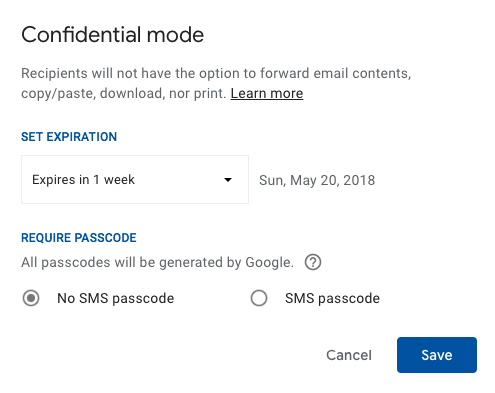
Bước 3: Lúc này sẽ hiện ra một thông báo như dưới đây, chúng ta có thể chỉnh sửa lại (Edit) nếu muốn hoặc xóa chế độ bảo mật này bằng cách nhấn vào biểu tượng dấu X, hoặc tiếp tục soạn nội dung rồi nhấn vào Send để gửi thư này đi.
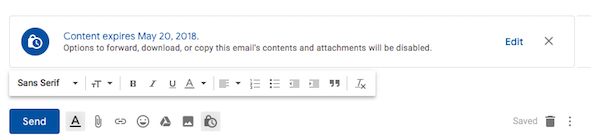
Sau khi email bảo mật này được gửi đi, người nhận sẽ không thể forward thư của bạn cho bất kỳ ai khác. Họ thậm chí còn không thể copy hoặc tải xuống, in thư này như trước.
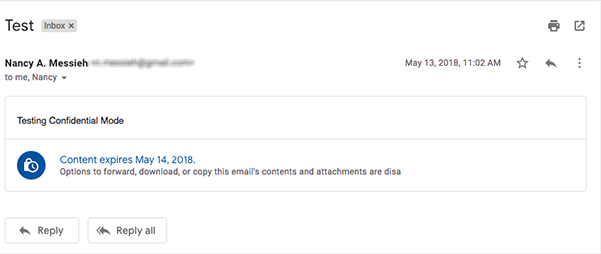
Nếu bạn gửi email này từ tài khoản Gmail của mình tới một tài khoản khác không phải Gmail thì họ sẽ nhận được một link để có thể nhấn vào đó và xem nội dung thư mà bạn đã soạn.
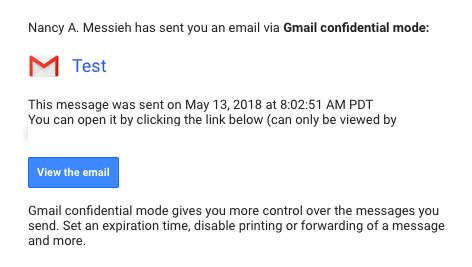
Outlook cho AndroidOutlook cho iOS
Ngoài Google Mail, người dùng Outlook cũng đang được sử dụng tính năng tương tự. Ngoài việc ngăn không cho thư bị chuyển tiếp, tính năng này còn mã hóa nội dung, giúp bảo vệ an toàn cho những nội dung bên trong.
Cách thực hiện cụ thể như sau:
Nếu thay đổi ý định, chỉ cần nhấn vào Remove encryption để hủy bỏ mã hóa và gửi thư đi như bình thường.
CHÚ Ý:
Nếu bạn lo lắng hoặc cảm thấy không thoải mái khi các thư của mình liên tục bị người khác chuyển tiếp vô tội và thì hãy làm theo hướng dẫn trong bài viết này.
Theo Nghị định 147/2024/ND-CP, bạn cần xác thực tài khoản trước khi sử dụng tính năng này. Chúng tôi sẽ gửi mã xác thực qua SMS hoặc Zalo tới số điện thoại mà bạn nhập dưới đây: